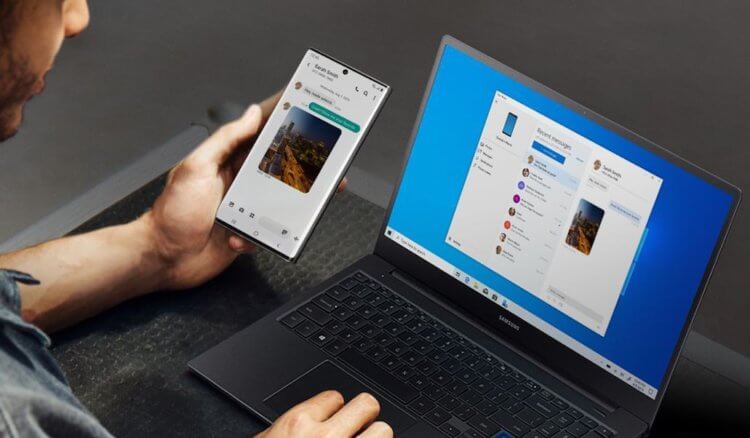- Звонить и принимать телефонные звонки с компьютера
- Как просмотреть последние вызовы на компьютере?
- Сколько последних вызовов я могу увидеть?
- Можно ли управлять последними вызовами или удалять их?
- Как отключить звук вызова?
- Совершение экстренных вызовов с помощью приложения «Ваш телефон»
- Как совершать и принимать звонки на Windows 10 ПК при помощи Android-смартфона
- Основные возможности функции «Вызовы»
- Требования к функции «Вызовы»
- Как совершать и принимать телефонные звонки на ПК
- Как звонить с компьютера через телефон на Android
- Как работает приложение «Ваш телефон»
- Как позвонить с компьютера
- Экосистема Windows и Android
- Настройка звонков в приложении «Ваш Телефон»
- Для использования функции вызовов в приложении «Ваш телефон» вам понадобится следующее.
- На компьютере проверьте следующее.
- На устройстве с Android:
- Как звонить с компьютера на обычные телефоны?
- Звонки через мессенджеры
- 1. Telegram
- 2. Skype
- 3. Viber
- Звонки через специальные сайты
- 1. Звонки.Онлайн
- 2. Zadarma
Звонить и принимать телефонные звонки с компьютера
В следующий раз, когда устройство Android зайдет, оставьте его карманным — возьмите его с компьютера. Для звонков Bluetooth возможность как на компьютере, так и на устройстве Android, поэтому убедитесь, что она включена для обеих функций.
Чтобы позвонить на компьютере:
Откройте приложение «Ваш телефон» и выберите Вызовы.
В поле «Поиск в контактах» найте имя или номер контакта. Кроме того, вы можете ввести номер телефона прямо на панели набора номера.
Чтобы начать звонок, 
Если у вас нет Bluetooth на вашем устройстве (или он отключен), вы не сможете звонить и принимать звонки на компьютере.
Если при использовании функции звонков возникли проблемы, вам могут помочь эти советы по устранению неполадок.
Для этой функции требуются разрешения Android
При первом использовании звонков вам будет предложено разрешить разрешения на вашем устройстве Android. Если выбрать «Разрешить» для этих разрешений, приложение «Ваш телефон» сможет получать и отображать сведения с устройства Android.
Как просмотреть последние вызовы на компьютере?
На компьютере откройте приложение Ваш телефон и выберите Вызовы. Последние вызовы будут отображаться здесь.
Сколько последних вызовов я могу увидеть?
В приложении «Ваш телефон» отображаются звонки, которые вы сделали или получили за последние 90 дней.
Можно ли управлять последними вызовами или удалять их?
У вас нет возможности управлять последними вызовами и удалять их на компьютере.
Как отключить звук вызова?
Вы можете отключить звук звонка с помощью кнопки «Отключить звук» на устройстве с Android или компьютере.
Когда вы звоните на компьютере с помощью телефона, открывается небольшое отдельное окно, в которое вы можете позвонить:
Щелкните стрелку вниз, чтобы развернуть окно. После этого станет доступна кнопка «Отключить звук»:
Когда вы начинаете звонок на компьютере и переносите его на устройство Android, вы можете отключить звук только с телефона (а не с компьютера).
Если звонок происходит на устройстве Android, вы не сможете отключить его с компьютера.
Совершение экстренных вызовов с помощью приложения «Ваш телефон»
Экстренные службы. Вы можете звонить в экстренные службы и отвечать на их звонки с помощью приложения «Ваш телефон», однако обратите внимание, что оно не является заменой основной телефонной службы. Вызовы в приложении «Ваш телефон» могут не работать или прерываться из-за проблем с питанием, из-за расстояния от компьютера до телефона или из-за других технических проблем. Кроме того, существуют важные отличия между приложением «Ваш телефон» и традиционными беспроводными (мобильными) или стационарными телефонными службами. Приложению «Ваш телефон» не требуется предоставлять доступ к экстренным службам согласно действующим местным или национальным правилам, нормам и законам. Приложение «Ваш телефон» не предназначено для поддержки или выполнения экстренных звонков в любые типы больниц, правоохранительных органов, медицинских или иных служб, которые соединяют пользователей с сотрудниками экстренных служб или пунктами реагирования общественной безопасности («Экстренные службы»).
Источник
Как совершать и принимать звонки на Windows 10 ПК при помощи Android-смартфона
С помощью приложения «Ваш телефон» для Windows 10 пользователи Android могут использовать компьютер, чтобы отправлять SMS-сообщения, получать уведомления и мгновенно отвечать на них, переносить фотографии между устройствами по беспроводному соединению, использовать общий буфер обмена для Windows 10 и Android и запускать Android приложения на компьютере.
Пользователи Windows 10 также могут использовать функцию «Вызовы», которая позволяет совершать и принимать звонки с Android на ПК. И все это – не доставая смартфон из кармана.
Основные возможности функции «Вызовы»
- Отвечайте на входящие телефонные звонки на вашем компьютере.
- Совершайте телефонные звонки с компьютера с помощью встроенной программы дозвона или списка контактов.
- Отклоняйте входящие телефонные звонки на вашем ПК, отправляя SMS-сообщение, или перенаправляйте вызовы непосредственно на голосовую почту вашего телефона.
- Доступ к журналу вызовов на ПК. Нажатие на конкретный вызов автоматически заполнит номер в окне программы дозвона.
- «Бесшовное взаимодействие» для передачи вызовов между компьютером и телефоном.
Требования к функции «Вызовы»
- Телефон под управлением Android версии 7.0 или выше.
- ПК с Windows 10 (версия 1903 и выше) и поддержкой Bluetooth.
Как совершать и принимать телефонные звонки на ПК
- Настройте связь между приложением «Ваш телефон» для Windows 10 и «Диспетчер вашего телефона» для Android. Пользователи новейших смартфонов Samsung могут использовать встроенную функцию «Связь с Windows».
- Если в приложении «Ваш телефон» вам доступна функция Вызовы, перейдите на соответсвующие вкладку и выполните дополнительную настройку – необходимо подключить телефон к компьютеру через Bluetooth.
- Если подключение не произошло автоматически, создайте Bluetooth-соединение компьютера и телефона вручную, следуя инструкциям на экране.
- После соединения вы сможете использовать компьютер для совершения и принятия звонков с вашего Android-смартфона.
Пользуетесь ли вы приложением «Ваш телефон»? Будет ли вам полезна функция «Вызовы»?
Источник
Как звонить с компьютера через телефон на Android
Apple одной из первых начала выстраивать собственную экосистему, превращая все свои устройства в единое целое. Это дало пользователям массу новых функций от разблокировки компьютеров Mac при помощи Apple Watch до возможности начать работу на iPhone, а затем продолжить её на iPad ровно с того же места. У Google, которая никогда не выпускала ни собственных смарт-часов, ни полноценных компьютеров, шанса реализовать нечто подобного никогда не было, однако это не помешало ей заручиться помощью Microsoft, в сотрудничестве с которой они сделали нечто весьма похожее на «яблочную» экосистему.
Звонить с компьютера? С приложением «Ваш телефон» нет ничего проще
Как работает приложение «Ваш телефон»
Microsoft добавила в фирменное приложение «Ваш телефон», посредством которого аппараты под управлением Android связываются с Windows-ПК, функцию совершения звонков. Теперь пользователи смогут не только принимать уведомления со смартфона на компьютере и отправлять с него сообщения в мессенджерах, но и совершать и принимать звонки, даже если самого смартфона нет поблизости, а также переводить уже ведущийся разговор со смартфона на компьютер, если вдруг возникнет такая необходимость.
Microsoft пока не раскрывает информацию о минимальном удалении смартфона от компьютера, на котором функция совершения звонков будет работать, но уточняет, что расстояние может быть «значительным». Но поскольку устройства связываются друг с другом по одной и той же сети Wi-Fi, скорее всего, работоспособность функции будет ограничена именно дальнобойностью беспроводного интерфейса и преградами, которые есть в помещении. Однако, если сигнал сети достаточно мощный, степень удаления может превышать даже сотню метров.
Как позвонить с компьютера
- Чтобы начать звонить с компьютера через Android-смартфон, необходимо установить приложение «Ваш телефон» для Windows;
- Пройдите регистрацию, следуя инструкциям на экране, и скачайте версию приложения для смартфона по предложенной ссылке;
С приложением «Ваш телефон» можно звонить с компьютера через смартфон
- Авторизуйтесь в мобильном приложении с той же учётной записью Microsoft, которую указали на компьютере;
- Перейдите в раздел звонков на компьютере, наберите номер и звоните.
Читайте также: Как установить Windows на Android-планшет
Несмотря на то что передача голосовых данных происходит через интернет, в роли хоста всё равно используется смартфон, а значит, и стоимость звонков будет рассчитываться по вашему текущему тарифу. Это очень удобно в ситуациях, когда смартфона нет под рукой или по какой-то причине нет возможности набрать номер вызываемого абонента со смартфона. Такое может произойти в ситуациях, когда аппарат повреждён, а медлить с совершением звонка нельзя. В конце концов, вам может быть просто лень доставать аппарат из кармана, а возможность позвонить с компьютера придётся очень кстати.
Экосистема Windows и Android
Вообще, коллаборация Google и Microsoft имеет большое будущее. Ведь если раньше этим компаниям было банально нечего противопоставить Apple с её экосистемой, то теперь ситуация начала постепенно налаживаться. Поэтому, если Microsoft и Google будут и дальше развиваться в этом направлении, есть большая вероятность, что они смогут если не обойти компанию из Купертино, то по крайней мере не уступить ей на рынке экосистем.
Источник
Настройка звонков в приложении «Ваш Телефон»
С помощью приложения Телефон вы можете звонить и принимать звонки с устройства Android на компьютере.
Приложение «Телефон» должно быть подключено к устройству Android Bluetooth, чтобы звонить и принимать звонки на компьютере.
Для использования функции вызовов в приложении «Ваш телефон» вам понадобится следующее.
Обновление Windows 10 за май 2019 г. на компьютере.
Чтобы проверить и обновить версию Windows, на компьютере перейдите в Параметры > Обновления & безопасность > Проверить обновление.
Чтобы подтвердить обновление до обновление Windows 10 за май 2019 г., на компьютере перейдите в Параметры > Система > О системе и проверьте номер версии в Windows спецификации.
На компьютере должна быть доступна функция Bluetooth.
Устройство с Android под управлением Android 7.0 или более версии.
Мы попытаемся автоматически инициализировать подключение. Если нам удастся найти ваши устройства, вам будет предложено разрешить доступ к приложениям, возможность обнаружения телефона и подтвердить, что на устройстве с Android есть такой же код, как на вашем компьютере. Если вы не получаете никаких подсказок, попробуйте сделать следующие действия:
На компьютере проверьте следующее.
Откройте приложение Ваш Телефон и выберите Звонки.
Выберите Начало работы.
Следуйте указаниям на вашем компьютере.
На устройстве с Android:
На вашем устройстве должно появиться всплывающее всплывающее устройство. Выберите Разрешить. Теперь у вас есть подключение для совершения вызовов.
Если вы решили не настраивать звонки при первой настройке приложения Телефон, вы всегда можете включить его в параметрах Телефон приложения. Перейдите Параметры > функций > звонки, включив выключаель Разрешить этому приложению звонить с моего телефона и управлять ими.
Calling and «Windows on ARM» processors
Вызовы теперь доступны на компьютерах с Windows процессорами ARM в рамках обновления Windows мая 2020 г.
Источник
Как звонить с компьютера на обычные телефоны?
Рассказываем, как звонить с компьютера на обычные телефоны 5 разными способами.
Если звонки с мобильного телефона требуют наличия SIM-карты, то для звонков с помощью компьютера необходимо стабильное интернет-соединение. Также нужны наушники и микрофон, чтобы слышать собеседника и отвечать ему. Но самое главное — наличие сервиса или программы, через которую будет совершаться звонок.
Звонки через мессенджеры
Чтобы совершить звонок через мессенджер, нужно установить версию этой программы для ПК. Скачать ее можно бесплатно на официальном сайте мессенджера.
Важно помнить, что в большинстве случаев такие звонки бесплатны только между пользователями мессенджера. Звонки на номера, которые не зарегистрированы в этой программе, могут быть платными. Ниже рассмотрим популярные мессенджеры, через которые можно совершать звонки с компьютера на телефон.
1. Telegram
Десктопная версия Telegram позволяет звонить только на те мобильные номера, владельцы которых уже зарегистрированы в этом мессенджере. Таким образом звонок проходит через компьютер и поступает на телефон собеседника через мобильное приложение Telegram. Чтобы совершить звонок, необходимо выбрать нужный контакт из списка контактов в Telegram, а затем нажать на значок в виде телефонной трубки.
2. Skype
Открыв Skype на компьютере, пользователь может совершить два вида звонка:
- Другому пользователю Skype. Для этого необходимо выбрать его в списке контактов и нажать на кнопку аудиосвязи в форме телефонной трубки. Звонок в таком случае будет бесплатным.
- Если позвонить необходимо абоненту, который не зарегистрирован в Skype, пользователю нужно открыть вкладку «Звонки» и нажать «Попробовать бесплатно». Здесь пользователю предложат либо пополнить счет, либо воспользоваться одной из доступных акций на бесплатные звонки в определенном регионе (например, бесплатные звонки на месяц на территории России).
3. Viber
Еще один мессенджер, через который можно совершать как платные, так и бесплатные звонки с компьютера на телефон. Если собеседник зарегистрирован в Viber, звонок поступит на его мобильный телефон (это бесплатно). Если позвонить нужно на незарегистрированный в Viber номер, придется пополнить счет.
Звонки через специальные сайты
Чтобы не скачивать лишние программы, можно обойтись и веб-сервисами (есть как бесплатные, так и платные), которые предлагают услуги звонков через компьютер на телефон.
1. Звонки.Онлайн
Сервис позволяет совершать бесплатные звонки, которые ограничены по времени. Позвонить можно не только в Россию, но и в любую другую страну мира. Чтобы совершить звонок, необходимо зайти на официальный сайт, ввести номер в международном формате и нажать на зеленую телефонную трубку.
Важно! Иногда на этом сервисе появляются неполадки со звонками по России.
2. Zadarma
С помощью этого сайта можно не только звонить через компьютер на обычный телефон, но и отправлять SMS-сообщения. Чтобы совершить звонок необходимо зарегистрироваться, после чего пользователю выдадут небольшое количество бонусных минут, за которые не нужно платить. Преимущество этого сервиса в том, что он позволяет звонить даже на те мобильные устройства, которые не подключены к интернету.
Знаете другие выгодные способы звонить с ПК на телефоны? Делитесь опытом в комментариях =)
Источник